Как да докладвате някого в Discord
Ако сте в която и да е интернет общност, със сигурност ще срещнете някои проблеми с други и ще се окажете в положение, в което чувствате нужда да докладвате за някого. В Discord имате възможност да докладвате за всеки по различни начини.
Ще искате да сте сигурни, че имате ясна причина да подадете сигнал за някого и че тази причина представлява доклад съгласно насоките на общността(community guidelines) на Discord или правилата на определен сървър, на който може да сте. Ако някой е нарушил някое от тях, докладването за тях не трябва да е проблем и е по-вероятно да бъдат предприети действия срещу него.
Ето как да подадете сигнал за някого в Discord .

Докладване на някого пред сървърен модератор(Reporting Someone to a Server Moderator)
Ако забележите, че потребител е нарушил правилата на сървър или собствените насоки на Discord, първото действие, което искате да предприемете, е да докладвате потребителя на модератора на сървъра, от който е част. Това е най-лесният начин на действие за докладване и е по-вероятно да доведе до бързи действия срещу нарушителя.
Следвайте тези стъпки, за да докладвате някого на модератор.
- На сървъра потърсете модератор, като разгледате ролите на членовете на сървъра и намерите потребител, чиято роля е „модератор“, „администратор“ или по друг начин роля, която изглежда, че той ще отговаря. Ако не сте сигурни, можете да попитате други дали знаят кой е модератор на сървъра.

- Изпратете на модератора лично директно съобщение, обясняващо ситуацията, и ако можете, опитайте се да предоставите екранни снимки(provide screenshots) или други доказателства за проблема и въпросния потребител.
- Работете с модератора, за да обсъдите проблема и вижте какви действия могат да предприемат, за да го разрешат.
Ако модераторът не отговори или не направи нищо по проблема, може да помислите да отидете до екипа за доверие(Trust) и безопасност на (Safety)Discord , който може да се справи с проблеми с всеки в Discord и във всяка общност. Това също е добър вариант, ако въпросният потребител не е от сървъри, на които сте.
Докладване на някого в Discord Trust & Safety (Reporting Someone to Discord Trust & Safety )
За да докладвате някого по този начин, ще трябва да използвате режима за разработчици на Discord. Ето как да включите това, за да започнете да отчитате:
- Отворете Discord и влезте в акаунта си.
- Изберете иконата за настройки, която изглежда като зъбно колело, в долния ляв ъгъл до вашето потребителско име.
- Отидете на Advanced > Developer Mode и го включете(on) .
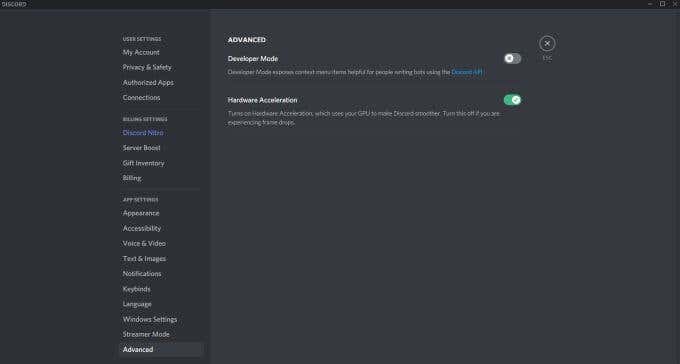
- Вземете потребителския идентификатор(User ID) на лицето, за което искате да подадете сигнал, както и всички доказателства за проблема, като екранни снимки.
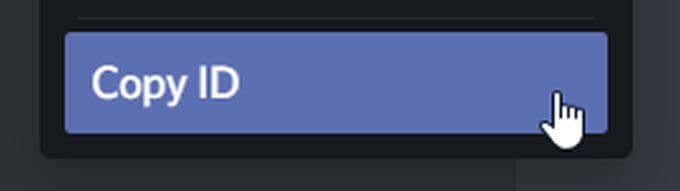
- Отидете на страницата за подаване на заявка(Submit a request)(Submit a request) на Discord и в падащото меню изберете Доверие и безопасност(Trust & Safety) . След това въведете останалата си информация във формуляра и изберете Изпращане(Submit) .
Уверете(Make) се, че опишете ситуацията възможно най-добре и добавете идентификационния номер на потребителя, както и вашите доказателства. Има място, където можете да въведете описание на инцидента, както и да добавите всякакви прикачени файлове.
Какво се случва след доклад?(What Happens After a Report?)
След като изпратите доклад или до модератор на сървъра, или до собствен екип на Discord, от този момент нататък проблемът вече е в техните ръце. Ако някой от тях прецени, че трябва да се предприемат действия срещу потребителя, за когото сте докладвали, тогава те ще могат да го направят.
Това може да означава, че потребителят, за когото сте докладвали, може да бъде забранен, както и неговият IP адрес да бъде забранен, така че да не могат да създават нови акаунти. Ако нарушението не се счита за достатъчно сериозно за това, потребителят може просто да получи предупреждение от модератора или Discord .

Възможно е също нищо да не се случи на потребителя. Ако това се случи, това е, защото ситуацията не се счита за нарушение на никакви правила в сървър или на насоките на общността. Ако това се случи, но потребителят все още е проблематичен, може просто да се наложи да изчакате и да наблюдавате потребителя, за да можете да съберете повече доказателства за това, което прави.
Други действия, които трябва да предприемете(Other Actions to Take)
В случай, когато потребителят директно ви причинява страдание по какъвто и да е начин, също е възможно просто да го заглушите или блокирате, така че да не могат да се свържат повече с вас. За да заглушите някого(mute someone) , щракнете с десния бутон върху потребителското му име и изберете опцията Без звук(Mute) .
Това ще гарантира, че вече няма да виждате техните съобщения в канал на сървъра. Въпреки това, потребителят все още ще може да се свърже с вас чрез лични директни съобщения. Ако искате да предотвратите това, вместо това ще трябва да блокирате потребителя.
За да блокирате някого, щракнете с десния бутон върху потребителското име и изберете опцията Блокиране(Block) . Това ще им попречи да могат да се свържат с вас и ако сте приятели с тях в Discord . Подобно на заглушаването, вие също няма да можете да виждате техните съобщения в канала на сървъра.
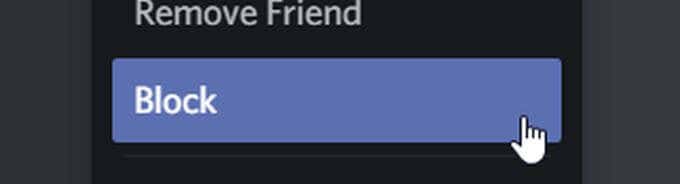
Това обаче може да не реши проблема ви напълно. Ако потребител забележи, че го блокирате и възнамерява да бъде злонамерен към вас, той пак ще има възможността да създаде нов акаунт и да се свърже с вас по този начин. В този случай обаче ще можете да съберете повече доказателства(gather more evidence) , които биха могли да ви помогнат да докладвате потребителя, за да го спрете да създава нови акаунти, за да ви тормози.
Докладване на някого в Discord(Reporting Someone on Discord)
Когато взимате решение да подадете сигнал за някого, ще искате да сте сигурни, че той е нарушил насоките на общността или правилата на сървъра ясно. Ако се уверите в това, преди да подадете сигнал за някого, това ще гарантира, че е по-вероятно той да бъде забранен.
Проблемите с другите онлайн могат да бъдат разочароващо преживяване, така че ако откриете това като проблем, може също да ви помогне да опитате сами да деескалирате ситуацията(deescalate the situation) . Каквото и да се случи, просто знайте, че винаги има опции за разрешаване на проблема.
Related posts
Как да заглушите някого в Discord
Какво е режим Discord Streamer и как да го настроите
Как да използвате спойлерни маркери на Discord
Discord не се отваря? 9 начина за поправяне
Как да търсите и намирате нечии изтрити туитове
Как да включите или изключите Caps Lock на Chromebook
5 причини, поради които вашите покани в Discord не работят
Как да търсите приятели във Facebook по местоположение, работа или училище
Как да свържете Spotify към Discord
Discord наслагването не работи? 9 начина за поправяне
Демистифицирана технология за плосък дисплей: TN, IPS, VA, OLED и др
7 начина за подобряване на качеството на звука в Discord
Как можете да проследите местоположението на някого с помощта на Facebook Messenger
7 бързи поправки, когато Minecraft продължава да се срива
NSFW за Discord: Всичко, което трябва да знаете
Как да си направим Discord сървър
Как да изтриете историята на DM в Discord
10 най-добри начина да защитите компютъра си от деца
Как да видите изтрити публикации в Instagram (ваши или на някой друг)
Как да запишете Discord Audio
